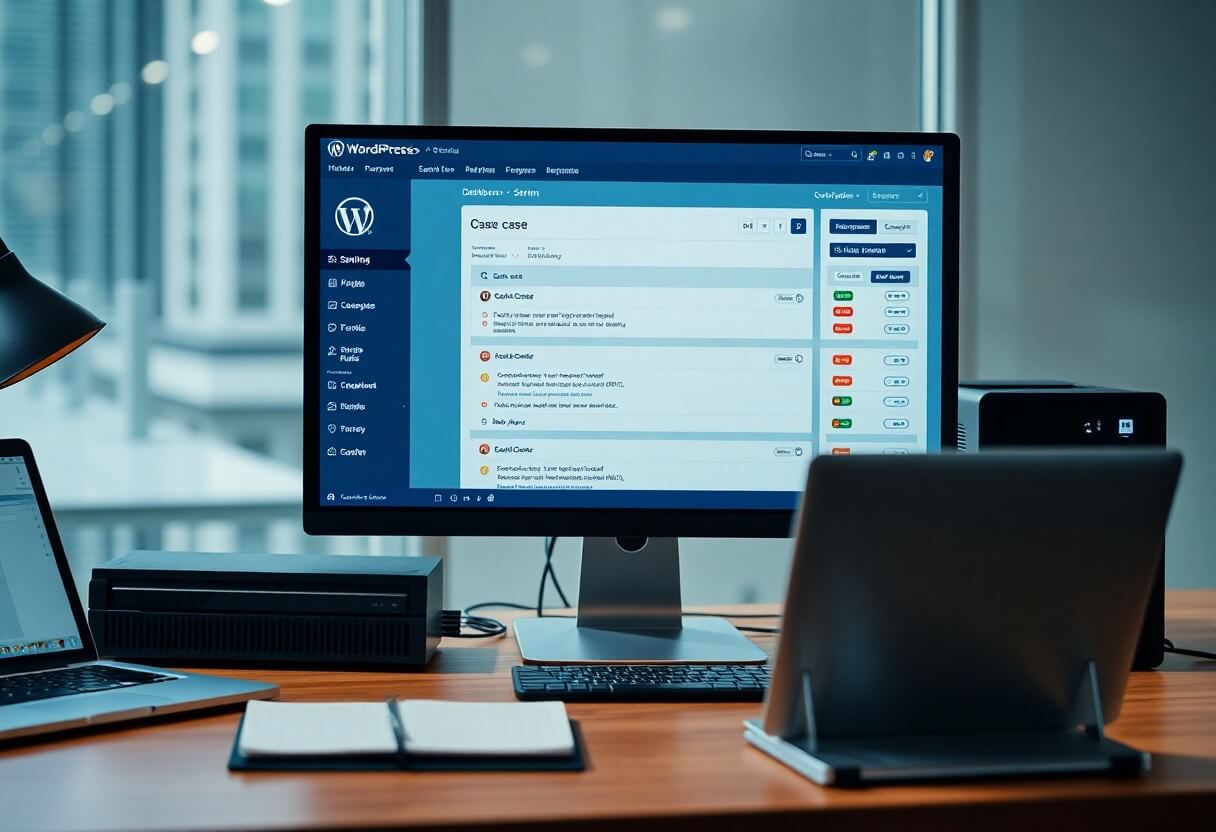WordPress 6.0 Arturo: è arrivata la nuova versione major, major release - Nuova versione di WordPress
2022 – https://WebServe.hu/
WordPress è un software open source che consente di creare siti web, blog o app straordinari.
L'estensione di Gutenberg da WordPress a un'esperienza di modifica completa del sito web ha fatto sì che tutti i problemi a cui la comunità doveva rispondere fossero complessi e di vasta portata. L'esempio di WordPress 6.0 dimostra che la comunità è impegnata ad affrontare insieme queste difficili sfide. Con aggiornamenti mirati all'esperienza di authoring, la creazione di una migliore funzionalità dei blocchi e l'aggiunta di un nuovo e intuitivo style switcher, sono davvero orgoglioso del lavoro svolto in questa release per rendere il sito un'ottima esperienza di editing.
Josepha Haden Chomphosy, Direttore esecutivo
WordPress 6.0 "Arturo" è stato lanciato. Questo secondo rilascio di una versione importante nel 2022 porta con sé una serie di cambiamenti, tra cui una quasi 1000 miglioramenti, aggiornamenti e correzioni di bug. Cosa possiamo aspettarci, cosa c'è dietro tutti questi cambiamenti di sviluppo? Forse è meglio che includa una linea di pensiero tratta dal sito ufficiale di WordPress, che cita una delle modifiche in evidenza dell'attuale versione "Arturo" e di Gutenberg, a supporto della creazione di contenuti:

"Benvenuti al "Arturo" e WordPress 6.0, del musicista jazz vincitore di un Grammy, Arturo O'Farrill ispirato da. Noto per la sua influenza sul jazz latino contemporaneo, Arturo ha realizzato più di 15 album in cinque decenni.
Prendetevi un po' di tempo per esplorare WordPress 6.0, progettato per aiutarvi a liberare le vostre ambizioni creative e renderlo più intuitivo. sito web l'esperienza dell'edificio. E guardate/ascoltate la voce ispiratrice di Arturo, la sua musica che spazia dal jazz afro cubano al jazz latino contemporaneo e altro ancora.
Con quasi 1.000 miglioramenti e correzioni di bug, ecco la seconda versione principale per il 2022. Scarica ora! Ad oggi, WordPress alimenta più di 42% siti web in tutto il mondo. 1., venerdì
I proprietari e gli amministratori dei siti dovrebbero effettuare l'aggiornamento per trarre il massimo vantaggio dai numerosi miglioramenti attuali in termini di stabilità, prestazioni e usabilità.
I creatori di contenuti di WordPress potranno usufruire di una serie di nuove funzionalità pensate per migliorare l'esperienza di scrittura e di progettazione."
Una piccola anteprima delle versioni di WordPress 6.0.1 e WordPress 6.1...
A WordPress 6.0.1 è già stato rilasciato con aggiornamenti minimi e correzioni di bug, ma sono attesi miglioramenti su scala leggermente più ampia con il rilascio di WordPress 6.1-che dovrebbe arrivare alla fine di ottobre 2022, ma che secondo le patch sarà ritardato di qualche mese. A Per la versione 6.1 di WordPress, ecco la roadmap prevista, le fasi della roadmap, se anche questo è di interesse per il lettore.
Quindi si dispone di WordPress 6.0 nella versione principale
Diversi miglioramenti perfezionano l'editor di siti web a blocchi, che è una caratteristica importante introdotta in WordPress 5.9. Allo stato attuale, si tratta soprattutto di abituarsi, ma è abbastanza utilizzabile.
Questo articolo è stato scritto anche con l'editor di blog e blocchi di WordPress 6.0.
Come descritto in precedenza, WordPress 6.0 si basa sull'editor di blocchi. Con l'aggiunta di un selettore di stile globale, la conservazione dello stile del blocco e la conversione del blocco contenitore.
Esaminiamo il In WordPress 6.0 nuove funzionalità che appariranno.
L'editor, i miglioramenti dell'editor del sito web, l'editor dei blocchi e altro ancora
Quando è stato introdotto in WordPress 5.9, l'editor di blocchi ha portato una nuova esperienza di test del sito web. WordPress 6.0 offre diversi aggiornamenti per migliorare l'usabilità.
Cambiatore di stile globale
Il selettore globale di stili nell'editor di blocchi è una delle caratteristiche più attese di WordPress 6.0. Permette ai costruttori di temi di utilizzare variazioni di stile e di passare da una all'altra con un solo clic. Permette ai creatori di temi di utilizzare variazioni di stile e di passare da uno all'altro con un solo clic.
Il valore predefinito VentidueIl tema 2022 attuale ha ora quattro varianti di stile, tipi di template.
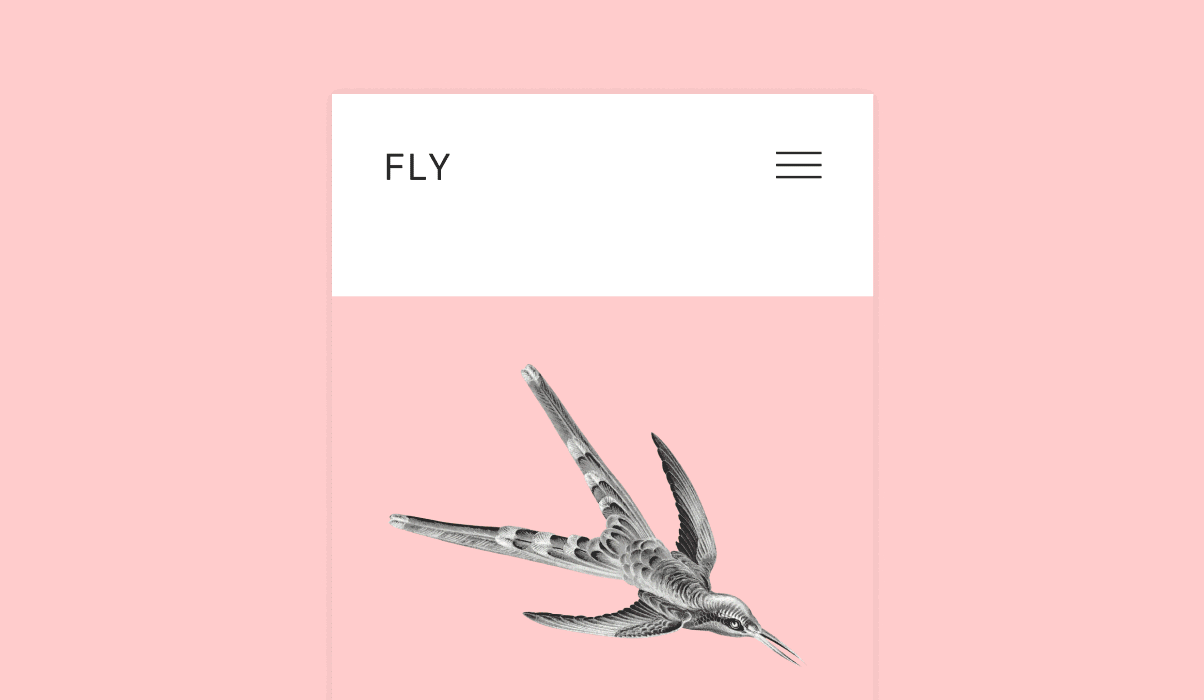
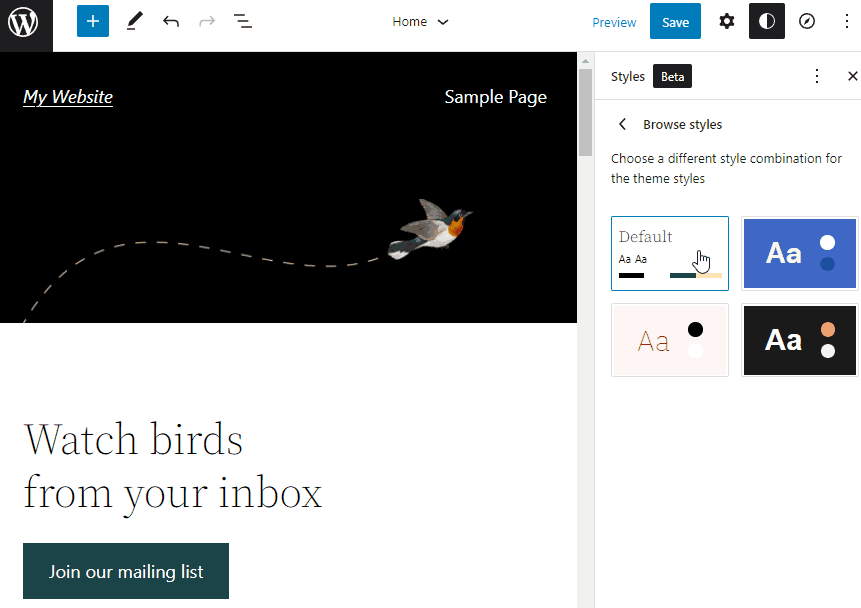
Se si vuole aggiungere una variante di stile al tema corrente (2022), in questo caso è necessario aggiungere un nuovo tema WordPress File JSON a /wp-content/themes/twentytwentytwo contenuti della directory.
Ad esempio, seguire questi passaggi per Scuro aggiungere una variante di stile a 2022, il tema base di WordPress Twenty Twenty-two.
- Utilizzando il file manager o un client FTP, aprire il file
/wp-content/themes/twentytwentytwo nella cartella di installazione di WordPress. - Creiamo un file dark.jsonun nuovo file chiamato.
- Inserite il frammento di codice da questo Da GitHub a Scuro.json file. Se non si vuole andare alla pagina GitHub, il codice della pagina si trova qui, in basso:
(Naturalmente, cancellare il nome del file "dark.json" dalla prima riga, altrimenti verrà restituito un errore!
dark.json
{
"version": 2,
"settings": {
"color": {
"duotone": [
{
"colors": [ "#F6F6F6", "#000000" ],
"slug": "foreground-and-background",
"name": "Foreground and background"
},
{
"colors": [ "#F6F6F6", "#1A4548" ],
"slug": "foreground-and-secondary",
"name": "Foreground and secondary"
},
{
"colors": [ "#F6F6F6", "#262626" ],
"slug": "foreground-and-tertiary",
"name": "Foreground and tertiary"
},
{
"colors": [ "#FFE2C7", "#000000" ],
"slug": "primary-and-background",
"name": "Primary and background"
},
{
"colors": [ "#FFE2C7", "#1A4548" ],
"slug": "primary-and-secondary",
"name": "Primary and secondary"
},
{
"colors": [ "#FFE2C7", "#262626" ],
"slug": "primary-and-tertiary",
"name": "Primary and tertiary"
}
],
"palette": [
{
"slug": "foreground",
"color": "#F6F6F6",
"name": "Foreground"
},
{
"slug": "background",
"color": "#000000",
"name": "Background"
},
{
"slug": "primary",
"color": "#FFE2C7",
"name": "Primary"
},
{
"slug": "secondary",
"color": "#1A4548",
"name": "Secondary"
},
{
"slug": "tertiary",
"color": "#262626",
"name": "Tertiary"
}
]
}
}
}- Infine, salvare il file.
Tornare alla dashboard di WordPress e aprire l'editor dei blocchi. Dovreste vedere l'opzione del tema scuro appena aggiunta nel selettore di stile globale. Ora è possibile utilizzare il tema nello stile scuro.
Naturalmente, questa è solo una digressione, perché so che molte persone non lavorano con i temi di base di WordPress, ma costruiscono i propri temi personalizzati e lo fanno con editor popolari, come ad esempio Divi o il Elementor.
Da quando questo articolo riguarda la versione 6.0 di WordPress, l'anno 2022, quindi il mio tema è l'attuale versione 2022 del già fent is említett Twenty Twenty-two téma vagy sablon (attól függően ki hogy nevezi, vagy szokta meg, hiszen ez az angol és magyar nyelvű WordPress változatokban nem egyértelműen van lefordítva illetve a kifejezés használva. 🙂
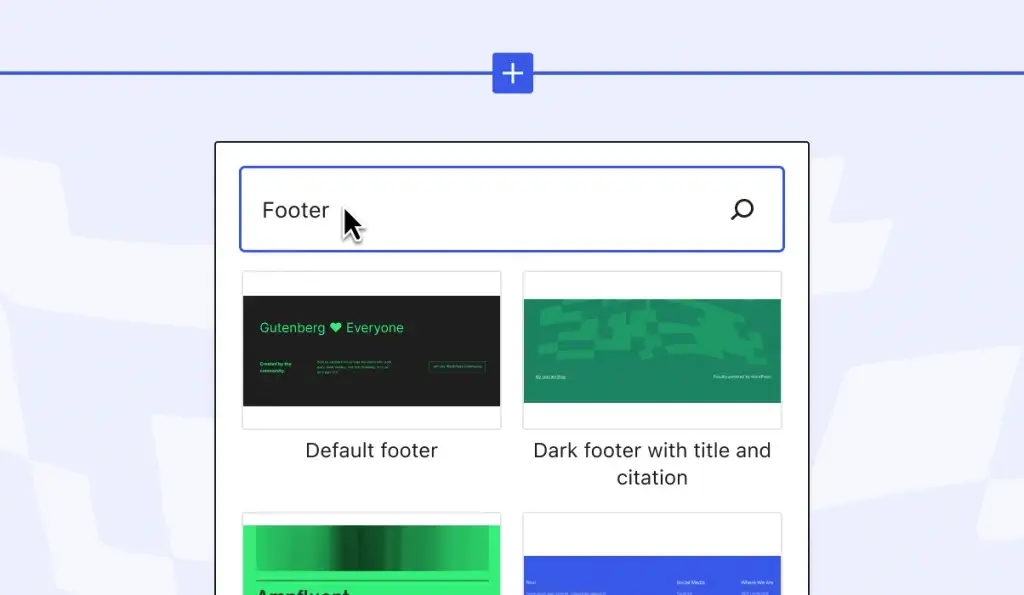
Editor di codice integrato in WordPress 6.0
L'editor di blocchi ha un editor di codice che permette agli utenti di modificare il codice HTML del tema - anche se se non ricordo male questo faceva già parte delle versioni precedenti, ma sicuramente della versione 5.9.
Per accedere all'editor di codice, fare clic sul pulsante tre punti e selezionare l'icona Editor di codice (in inglese WordPress lo chiama "code editor" in due parole (Ctrl+Shift+Alt+M).
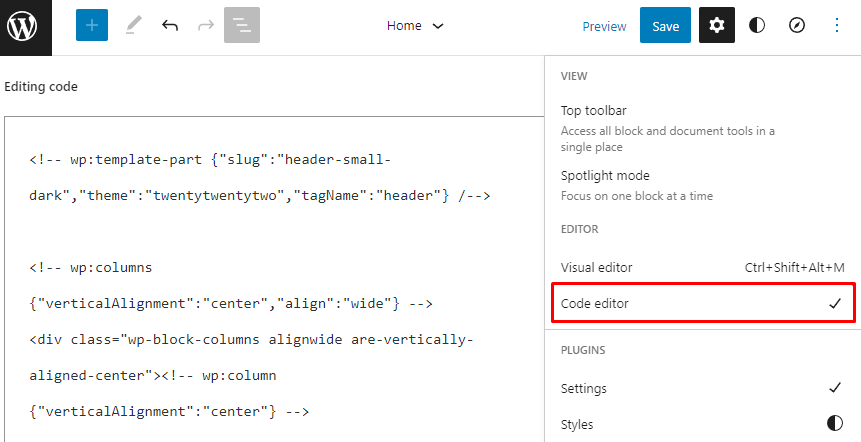
Lo strumento di esportazione del tema
WordPress 6.0 introduce lo strumento di esportazione dei temi. Questo strumento consente di salvare ed esportare il tema corrente e le sue personalizzazioni, scaricare .zip come file .
Fare clic sul pulsante verticale a tre punti nell'angolo in alto a destra dello schermo e selezionare l'opzione Esportazione Il tema e le sue attuali personalizzazioni verranno quindi scaricati sul computer.
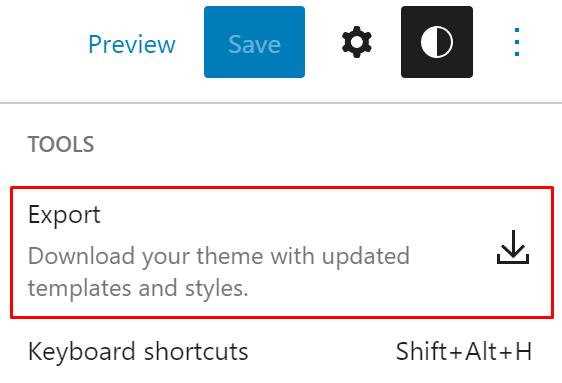
È un modo più semplice per salvare tutte le personalizzazioni e riutilizzarle per altri siti e pagine web.
Ad alcuni non piace usarlo, ma in fondo è anche un modo per mantenere alcune delle basi che hanno funzionato bene e riscrivere il resto. Ma cosa funziona per chi.
Noi, ad esempio, non lo usiamo nella maggior parte dei casi. Ma in alcuni casi, ad esempio, lo abbiamo utilizzato in articoli di blog simili, per cui ha un aspetto e un layout simile a un tema simile.
È sicuramente uno strumento perfetto e grandioso se il lettore o noi, il WebServe, vagy bárki aki éppen a weboldal építője 🙂 két weboldalt külön-külön testre szab, egyszerűen exportálja/exportáljuk a webhely témáját, és a munka bizonyos lépéseit megkönnyítve, szimplán feltölti/feltöltjük egy másik leendő Website-ra.
Tipi di modelli
WordPress 6.0 aggiunge cinque nuovi tipi di template. Autore, categoria, data, Etichetta e principi tipizzati, schemi di base, una collezione di tassonomia. Questi sono accessibili quando si aggiunge un nuovo modello all'editor di blocchi.
A tal fine, aprire il file Modelli nella barra laterale sinistra dell'editor e fare clic sul pulsante Aggiungi nuovo nell'angolo superiore destro dello schermo.
Qui è possibile scegliere tra sei modelli.
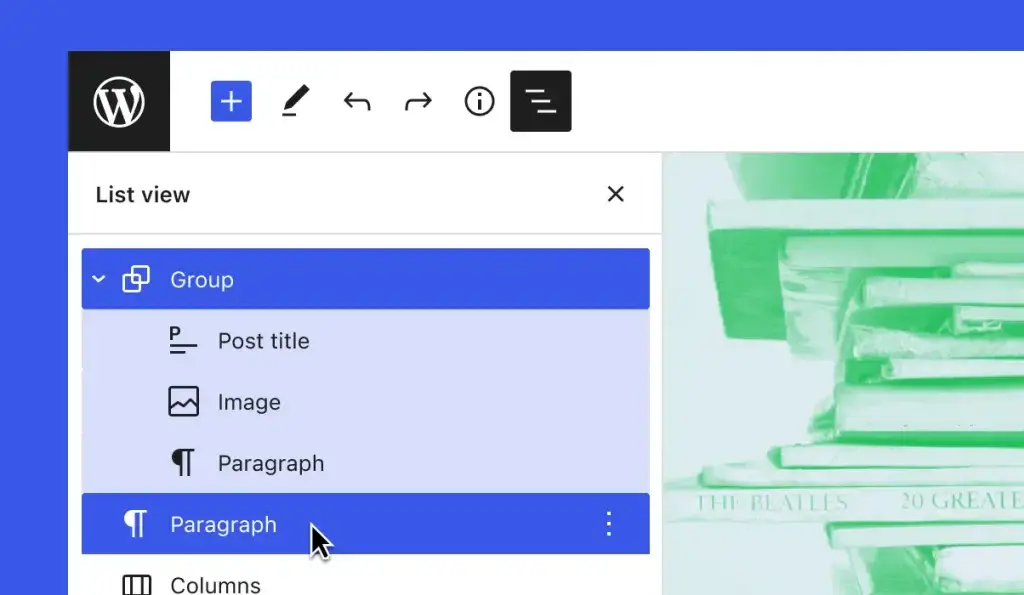
I nuovi tipi di template semplificano il processo di editing del sito, perché da un lato sono già utilizzabili, ma dall'altro non devono più essere creati come template nuovi o personalizzati dal redattore o dalla persona responsabile della creazione degli elementi delle pagine, anche se questa persona è l'amministratore. WebServe o a chi viene affidata la costruzione, il web design o addirittura lo sviluppo web personalizzato del sito.
Il blocco di elementi campione
I modelli di blocco, o piccoli elementi di blocco preconfezionati, come i piè di pagina preconfezionati, i piè di pagina - a chi piace, le sezioni in fondo alla pagina, che sono per lo più permanenti su ogni sito web, hanno un ruolo più importante in WordPress 6.0. Con i nuovi aggiornamenti, questi elementi sono stati aggiunti al menu di inserimento rapido o alle opzioni dell'editor dei blocchi.
Quando si apre lo strumento di incollamento rapido dal livello iniziale e al di fuori di qualsiasi blocco, WordPress o WordPress 6.0 consiglia di utilizzare modelli di blocco predefiniti invece di blocchi vuoti.
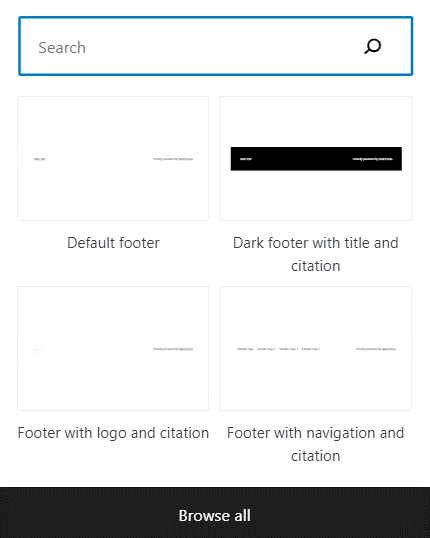
Se, ad esempio, si vuole aggiungere una sezione prima del piè di pagina, invece di inserire manualmente il testo e utilizzare i blocchi dei pulsanti, si può utilizzare lo strumento di incollamento rapido per aggiungere un modello di blocco preconfezionato al file accelerare il processo in ordine.
Nuovi blocchi
Gli sviluppatori di WordPress hanno aggiunto ulteriori blocchi di base, il con grande dispiacere degli utenti di software per la creazione di siti web - ulteriori miglioramenti a WordPress 6.0 capacità di modifica completa del sito. Diamo un'occhiata ai cinque nuovi blocchi di base di WordPress 6.0.
Post, post, sezione Blog - invece di
Nuovo sono stati effettuati inserimenti in blocchi in questo aggiornamento di WordPress 6.0. Include diversi blocchi, come il titolo delle voci, l'autore delle voci e il contenuto del commento che può essere personalizzato in base alle vostre esigenze individuali.
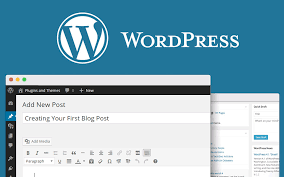
Per saperne di più, Olvasson tovább, Read more 🙂
WordPress 6.0 introduce il blocco "more" e lo rende indipendente dalla sezione del post. Questo vi permette di essere creativi applicando un colore, uno stile di bordo e una tipografia diversi al link "leggi tutto".
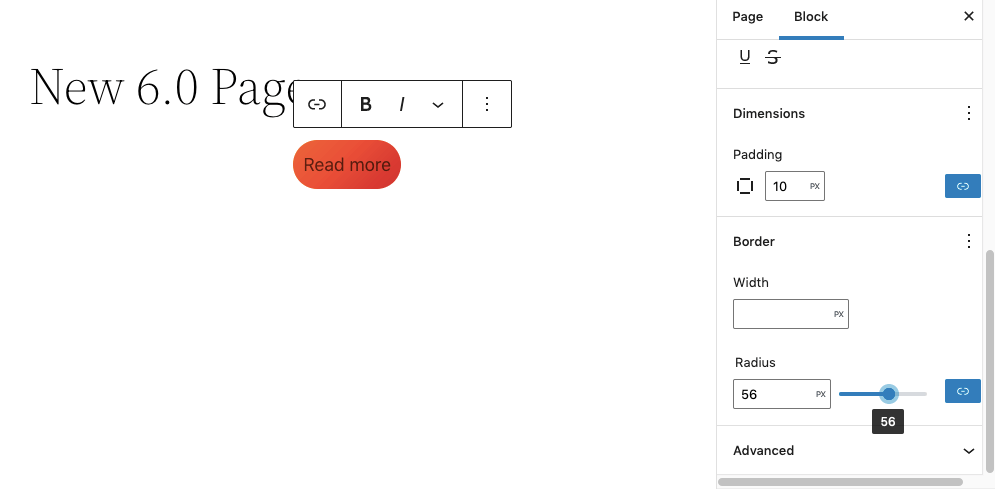
Autore del post, Blocchi biografici e avatar, Autore del post
WordPress 6.0 aggiunge due nuovi blocchi al file autore del post per dividere il contenuto del blocco. A autore della voce biografica mostra il profilo dell'autore, mentre l'avatar visualizza l'immagine dell'autore.
Questo ci dà più opzioni per la visualizzazione delle informazioni sull'autore. Per esempio, si può usare il blocco riga per memorizzare l'avatar e il blocco biografia dell'autore del post uno accanto all'altro.
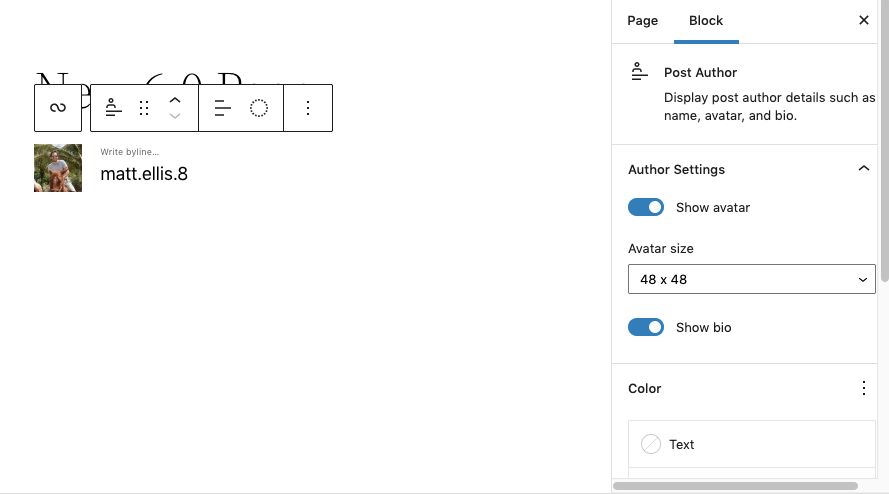
Sviluppi
Oltre all'aggiunta di nuovi blocchi, WordPress 6.0 introduce anche una serie di miglioramenti a quelli esistenti. Diamo un'occhiata ad alcuni degli aggiornamenti e vediamo come si comportano migliore esperienza dell'utentee le opzioni di personalizzazione.
Immagine in evidenza per il blocco di copertina
WordPress 6.0 aggiunge nuove funzionalità all'interfaccia per il blocco di copertura . Con un solo clic sulla barra degli strumenti dei blocchi, è possibile collegare il blocco di copertura all'immagine evidenziata e utilizzarlo come sfondo.
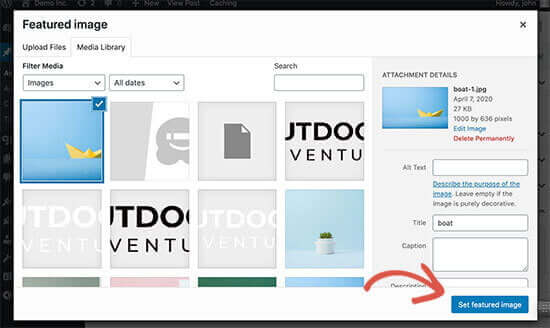
Con questa integrazione, il blocco di copertina cambia di conseguenza quando l'immagine in evidenza viene aggiornata. Si tratta di una semplificazione se si desidera utilizzare l'immagine in primo piano nella sezione del blocco di copertina.
Selettore delle dimensioni delle immagini in primo piano
Il sistema aggiunge un selettore di dimensioni a discesa all'opzione blocco immagine in evidenza strumenti di progettazione. Questa funzione è disponibile solo quando si aggiunge un blocco di immagini in primo piano a un post o a una pagina.
Per abilitarlo, aprire il pannello delle impostazioni del blocco nell'angolo in alto a destra dell'editor Impostazioni facendo clic sul pulsante. Quindi fare clic, come di consueto, sulla verticale tre punti sull'icona Dimensioni e selezionare la sezione Dimensione dell'immagine Opportunità .
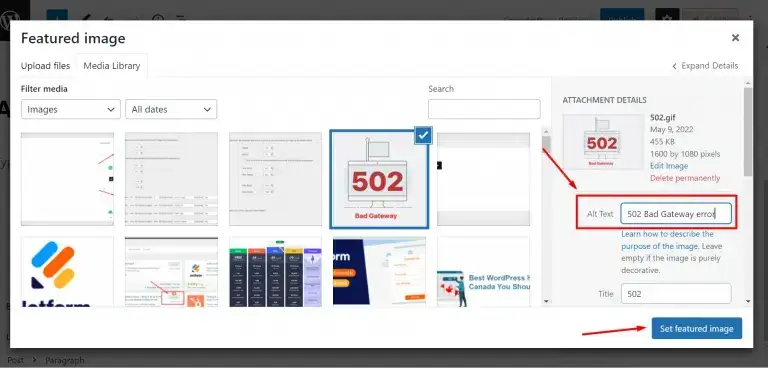
Impostazioni di conversione dei blocchi
Le novità di WordPress 6.0 sono ulteriori opzioni di conversione dei blocchi. Significativi miglioramenti ai blocchi di archiviazione - raggruppamento, linea e sangue - l'uno con l'altro con facilità.
Gruppo, linea o blocco pesce aprire il pannello delle impostazioni dei blocchi quando si seleziona. Nella parte superiore dovrebbero apparire tre icone che rappresentano ciascun blocco. Fare clic su una di esse per convertire il blocco nel blocco desiderato.
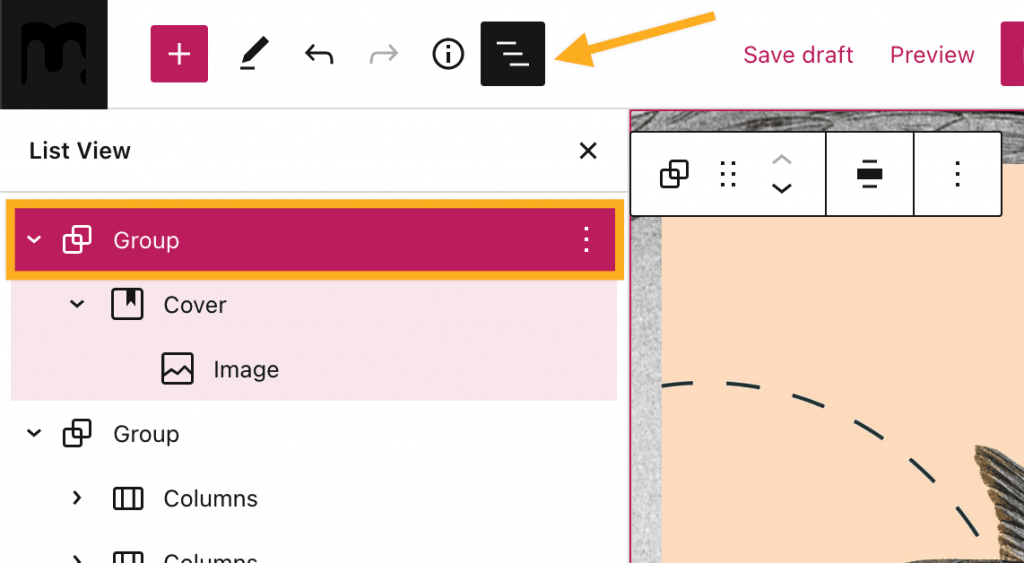
È ora possibile raggruppare più blocchi in un unico blocco di archiviazione. Ad esempio, se si desidera raggruppare più blocchi di paragrafi e immagini. È sufficiente fare clic e trascinare per selezionare i blocchi. Quindi fare clic su una delle icone dei blocchi di archiviazione nella barra degli strumenti.
Inoltre, WordPress 6.0 ha introdotto le seguenti opzioni di conversione dei blocchi:
- Logo a all'indirizzo
- Per saperne di più a Vai al contenuto
- La nuvola Etichettatura categorie
- Calendario degli archivi
- Dal trattato al codice
- Raggruppamento in ordine
Miglioramenti al blocco di navigazione
A navigazione ha una ricca funzione di anteprima per il blocco di riferimento della pagina. Quando si naviga in una pagina pubblica, l'anteprima appare nella barra degli strumenti.
Anche se non si tratta di un aggiornamento importante, la ricca anteprima può essere molto utile per assicurarsi che sia stato aggiunto il link giusto.
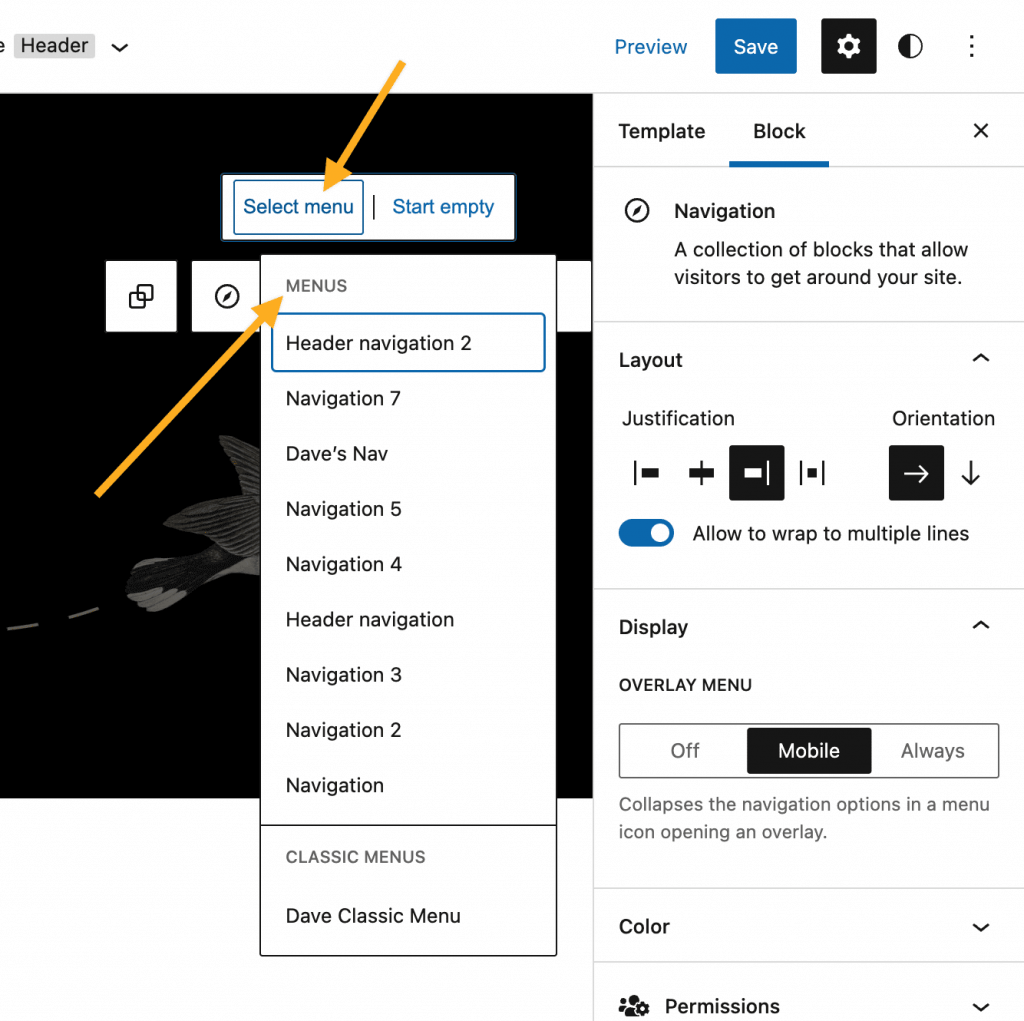
Un altro miglioramento è la possibilità di impostare il blocco di navigazione come unico menu disponibile. Nella versione precedente era necessario selezionare il menu o ripartire da zero quando c'era un solo menu. Questo aggiornamento velocizza il flusso di lavoro.
Vale anche la pena di notare che nell'editor dei blocchi si può usare un elemento Menu di navigazione se si attiva il pannello Estensione Gutenberg. Dopo l'attivazione, aprire la finestra Menu di navigazione nell'angolo in alto a destra della schermata dell'editor. Navigazione facendo clic sul pulsante .
In questo pannello è possibile selezionare e configurare qualsiasi menu di navigazione. Ad esempio, è possibile rimuovere o bloccare qualsiasi elemento di navigazione o creare una struttura di navigazione incorporata.
Spaziatura tra i blocchi della galleria
A WordPress 6.0 fornisce il controllo della distanza del blocco al per il blocco del catalogo per una maggiore flessibilità nella progettazione del layout del catalogo. È ora possibile specificare la spaziatura tra le immagini.
A tal fine, aprire il pannello delle impostazioni del blocco. A Spaziatura tra i blocchi Il campo ha il valore La sezione Dimensioni deve apparire in . Specificare il numero di pixel da utilizzare per le distanze tra le immagini.
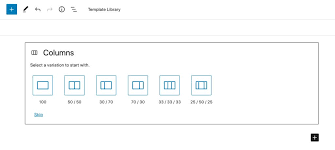
Combinare questa funzione con quella utilizzata per ogni blocco immagine controllo delle frontiere per creare un layout unico.
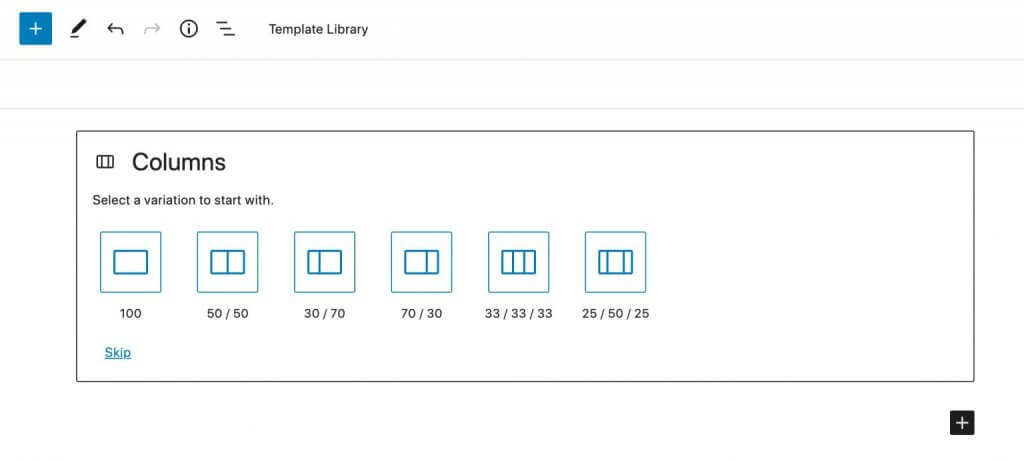
Impostazioni dell'angolo di colonna e del layout
WordPress 6.0 aggiunge le impostazioni dei bordi alla sezione per il blocco colonne . Ora è possibile modificare il colore, lo spessore e il raggio del bordo. Questa era una delle principali carenze delle precedenti versioni di WordPress, a cui ora è stato posto rimedio, ma c'è ancora spazio per migliorare e perfezionare l'aspetto visivo.
Questa funzione è disponibile per il negozio di colonne, ma è possibile aggiungerne una a ogni blocco di colonne attivando il plugin Gutenberg. In questo modo, si può essere creativi con la sezione dei contenuti a colonne.
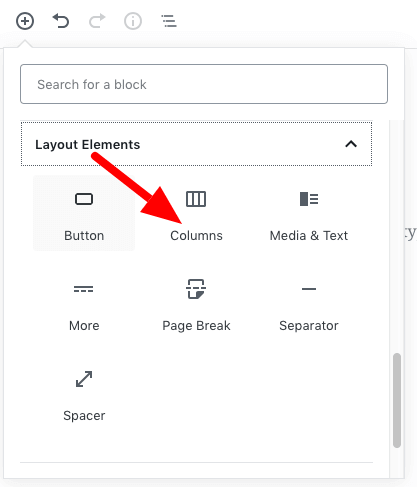
Un altro miglioramento del blocco colonna è rappresentato dalle opzioni di layout. È ora possibile specificare la larghezza del contenuto di ciascun blocco colonna. Questa impostazione funziona per il contenuto di una colonna con una linea media o larga.
Ad esempio, è possibile impostare un blocco di paragrafi in una colonna allineata al centro. Se si specifica una larghezza massima, il testo non supererà il limite e il bordo scorrerà intorno ad esso. È un passaggio atteso, semplice e non troppo complicato, qualsiasi editor di testo ha questa conoscenza da anni, ma possiamo facilmente implementare questo piccolo ma appariscente elemento visivo senza un editor di invio all'interno di WordPress Gutenberg.
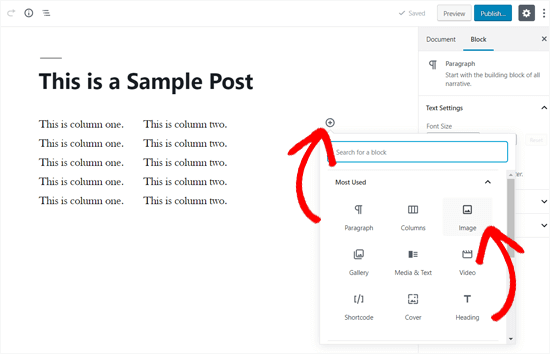
Miglioramenti dell'usabilità
WordPress 6.0 migliora l'esperienza utente per offrire una migliore usabilità e un flusso di lavoro più fluido e reattivo. Vale la pena di notare che questa versione è stata progettata per disponibilità presso migliorarlo.
Vediamo i principali miglioramenti dell'usabilità in WordPress 6.0.
Vista elenco
I miglioramenti apportati alla visualizzazione degli elenchi rendono più facile lavorare con strutture di pagina complesse.
Il pannello di visualizzazione dell'elenco ora mostra una vista collassata di tutti i blocchi per impostazione predefinita. In questo modo è più facile trovare i blocchi rilevanti. Ciò è particolarmente utile quando si lavora con una struttura complessa che contiene molti blocchi annidati.
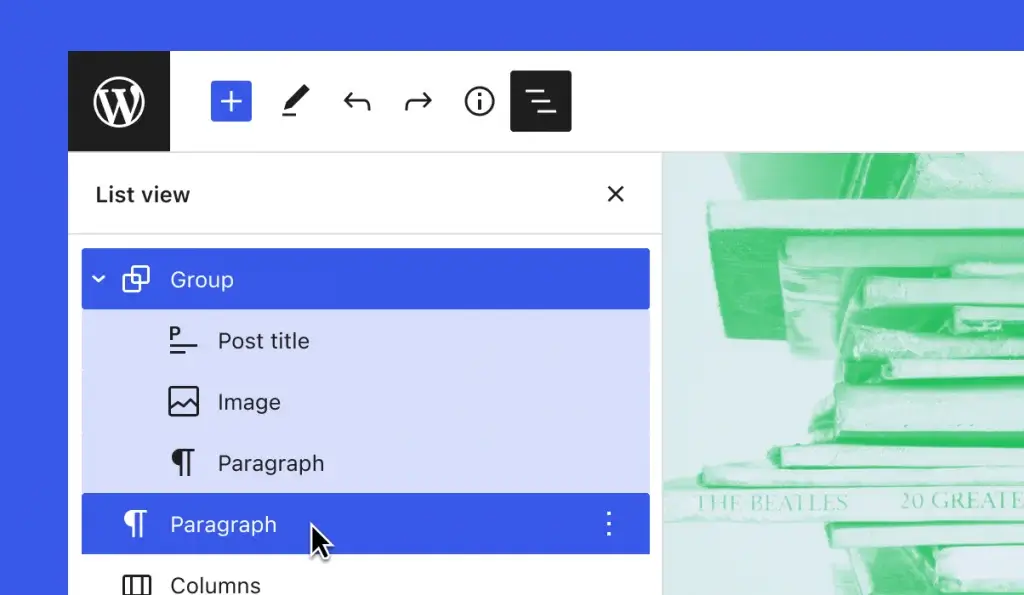
Quando si seleziona un blocco e si apre il pannello di visualizzazione dell'elenco, si vedrà il nido di blocchi corrispondente e il blocco selezionato nella struttura.
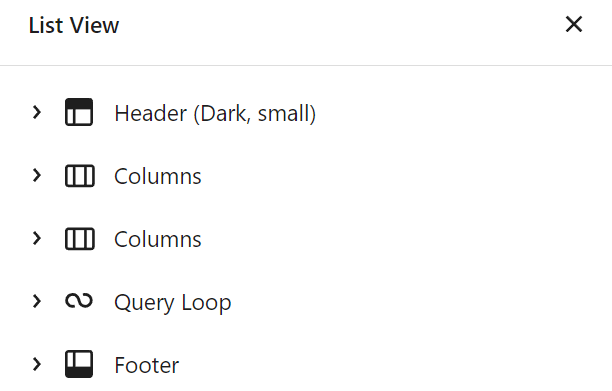
La visualizzazione migliorata dell'elenco consente anche di selezionare più blocchi dal Maiuscolo + clic . È possibile eseguire operazioni in blocco, come lo spostamento, la cancellazione o la duplicazione di più blocchi. Anche questo è un miglioramento di base che rende WordPress sito web I componenti aggiuntivi costruibili sono stati utilizzati in precedenza in WordPress. Questo rende molto più semplice l'uso della formattazione di gruppo con l'opzione Manutenzione del sito web WordPress, o anche operazioni di WordPress, aggiornamento di testi e altri elementi.
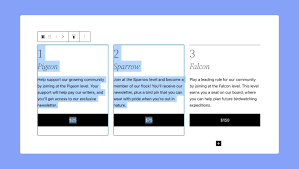
Selezione del testo tra i blocchi
L'editor di blocchi ora consente di selezionare il testo in più blocchi, tra cui paragrafi da, indirizzi e citazioni da. Ezután törölhetjük, kicserélhetjük vagy másolhatjuk a kijelölt szöveget. Igen, igen ez is egy olyan alap funkció, ami miatt néha a szövegszerkesztőkhöz szokott kezünk kitöröl néha nem kívánt elemeket, vagy csak valami olyan műveletet csinálunk, ami nem tervezett volt. Szerencsére ezt is korrigálták. Nem véletlenül fő verzió lett ez a WordPress Arturo, ez a WordPress 6 kiadás. Szerintem a WordPress 2022-ben már minimum, hogy rendelkezik ezzel a funkcióval is. 😉
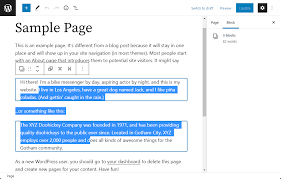
Blocco dei blocchi nell'interfaccia utente senza crittografia
WordPress 5.9 ha introdotto l'attributo block lock per impedire che i blocchi vengano spostati o cancellati. Tuttavia, il blocco dei blocchi richiedeva un codice di modifica. A WordPress 6.0 risolve questo problema aggiungendo l'interfaccia utente del blocco all'editor di blocchi.
Esistono due modi per bloccare il blocco.
Il primo metodo proviene dalla barra degli strumenti del blocco.
Selezionare un blocco e fare clic sul pulsante tre punti sulla barra degli strumenti del blocco. Selezionare quindi la voce Blocco Opportunità .
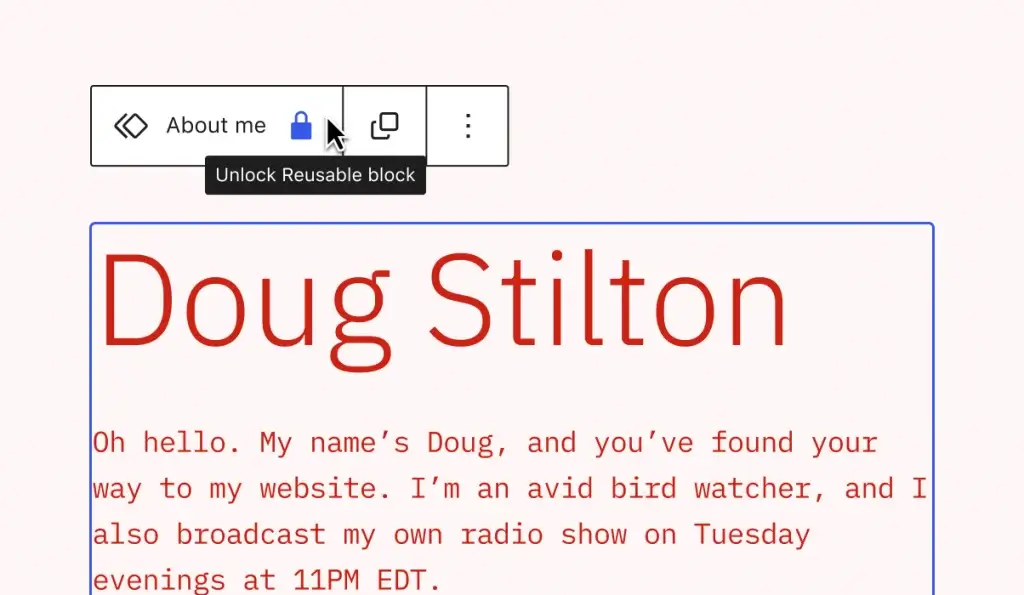
Viene visualizzata una finestra a comparsa per l'attributo di blocco. È possibile scegliere Movimento di blocco, Impedire la rimozione o entrambi.
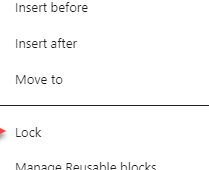
Il secondo metodo consiste nell'utilizzare il pannello di visualizzazione dell'elenco.
Individuare il blocco che si desidera bloccare e fare clic sul pulsante tre punti icona. Selezionare l'icona Blocco e apparirà la stessa finestra pop-up.
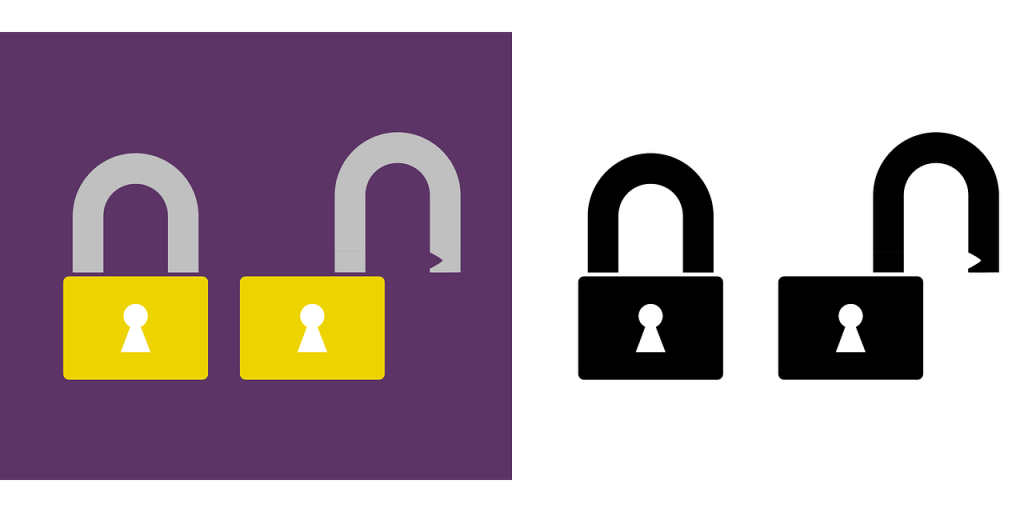
Lo sblocco comporta passaggi analoghi.
Tuttavia, il blocco bloccato avrà un vernice sulla barra degli strumenti di blocco. Fare clic su di essa per aprire la finestra pop-up e sbloccare il blocco.

Conservazione in stile blocco
Mantenendo lo stile del blocco, si conservano gli stili personalizzati del blocco per risparmiare tempo.
Il primo riguarda la conversione del blocco.
Ad esempio, si può avere un blocco di intestazione con tipografia e colori personalizzati. Quando lo si converte in un blocco di paragrafo, la tipografia e il colore rimarranno invariati.

Il secondo caso è l'aggiunta di un altro pulsante a un blocco di pulsanti.
Ad esempio, si possono avere pulsanti personalizzati o personalizzabili con un colore e uno stile di bordo personalizzati. Se si aggiunge un altro pulsante, questo avrà lo stesso stile.
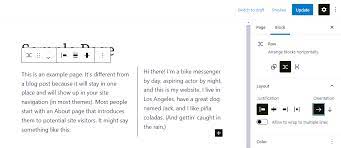
Questa funzione ci evita di dover ripetere il lavoro di personalizzazione quando ridisegniamo un blocco o aggiungiamo pulsanti alla vostra pagina. Ci piace perché, sebbene fosse possibile farlo con un'operazione di copia-incolla, non sempre si incollava dove volevamo e quindi non dobbiamo interrompere l'operazione che stiamo facendo e scorrere avanti e indietro nella pagina per trovare il pulsante o lo stile di pulsante desiderato.
Anteprima dello stile a blocchi
L'anteprima dello stile di blocco si trasforma in una finestra a comparsa quando si sposta il puntatore del mouse su un'impostazione di stile. In questo modo si ottiene una migliore visualizzazione perché l'anteprima appare più grande.

Pubblicare un promemoria della categoria
Se si pubblica un post senza selezionare una categoria, l'editor del post ora suggerisce di aggiungerne una. Anche se questo può sembrare un passo minore nei miglioramenti di WordPress 6, può evitare di pubblicare accidentalmente un post non categorizzato.
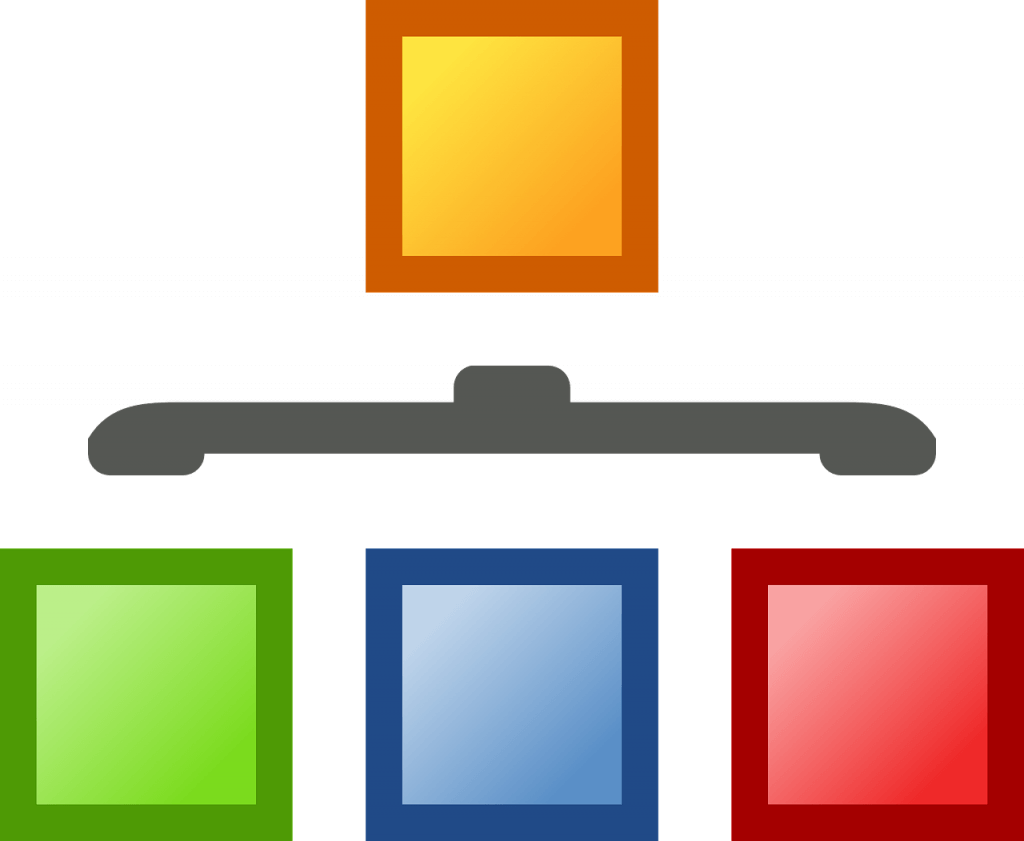
Come aggiornare WordPress 6.0, Aggiornare WordPress 6.0, Scaricare WordPress 6.0
Prima di effettuare l'aggiornamento, assicurarsi di creare un backup di WordPress . In questo modo, possiamo ripristinare il nostro sito web se qualcosa va storto o se un passaggio non va come previsto durante l'aggiornamento. Si consiglia inoltre di un ambiente temporaneo per testare la nuova versione prima di implementarla su un sito web o una pagina web in tempo reale.
Una volta completata la preparazione, utilizzare uno dei metodi seguenti per Per aggiornare WordPress :
- Dashboard di WordPress - Accedere alla dashboard di WordPress. Quindi navigare qui Cruscotto -> Aggiornamenti, o fare clic sul pulsante Richiesta di aggiornamento sul nastro di notifica.
- Nella scheda Aggiornamento, fare clic sul pulsante Aggiornamento alla versione 6.0 opzione.
Sintesi, conclusione
WordPress 6.0 migliora l'esperienza complessiva di modifica del sito con vari miglioramenti ai blocchi e all'interfaccia utente. Con questa nuova versione, gli utenti possono essere più creativi e avere un maggiore controllo sul design del loro sito web.
Vi consigliamo di aggiornare il vostro sito web a WordPress 6.0 il prima possibile per poter accedere ai suoi vantaggi e alle sue funzionalità. proteggersi da potenziali vulnerabilità.

Ma, sottolineo, solo dopo un salvataggio. E il cambio di versione viene testato su una versione provvisoria, di prova, prima di passare alla versione live senza backup e test e di incontrare una serie di errori.
Anche se questo accade raramente con le versioni principali, ma per sicurezza non bisogna rovinare un sito web ben funzionante. E, naturalmente, siamo liberi di interpretarne il significato il prima possibile, il che nel nostro caso significa aspettare qualche giorno prima di andare live, anche in fase di test, perché eventuali bug potrebbero rimanere nella versione principale, che è stata testata a fondo dal team di WordPress, e se così fosse, il nostro sito non dovrebbe risentirne...

Naturalmente, lasciamo che sia il lettore a decidere, perché NON SIAMO RESPONSABILI di questo, né del cambio di versione anticipato o ritardato. e non possiamo farlo!!!
Non è il nostro lavoro, ci limitiamo a riportare e condividere le ultime notizie.
Ma lo ripetiamo:
Sito web, sito web, sito web, sito web eseguire un backup prima di aggiornare!
Verificare la compatibilità di temi, plugin ed estensioni.
Se necessario, utilizzate un ambiente di transizione di WordPress per testare WordPress 6.0 in tutta sicurezza.
Se questa parte dell'articolo vi è piaciuta, condividetela con altri, sono sicuro che la apprezzeranno e che sarà utile anche a loro!
Leggete i nostri altri articoli su argomenti simili:

Notifica di rilascio di un nuovo articolo
Abbonamento riuscito!